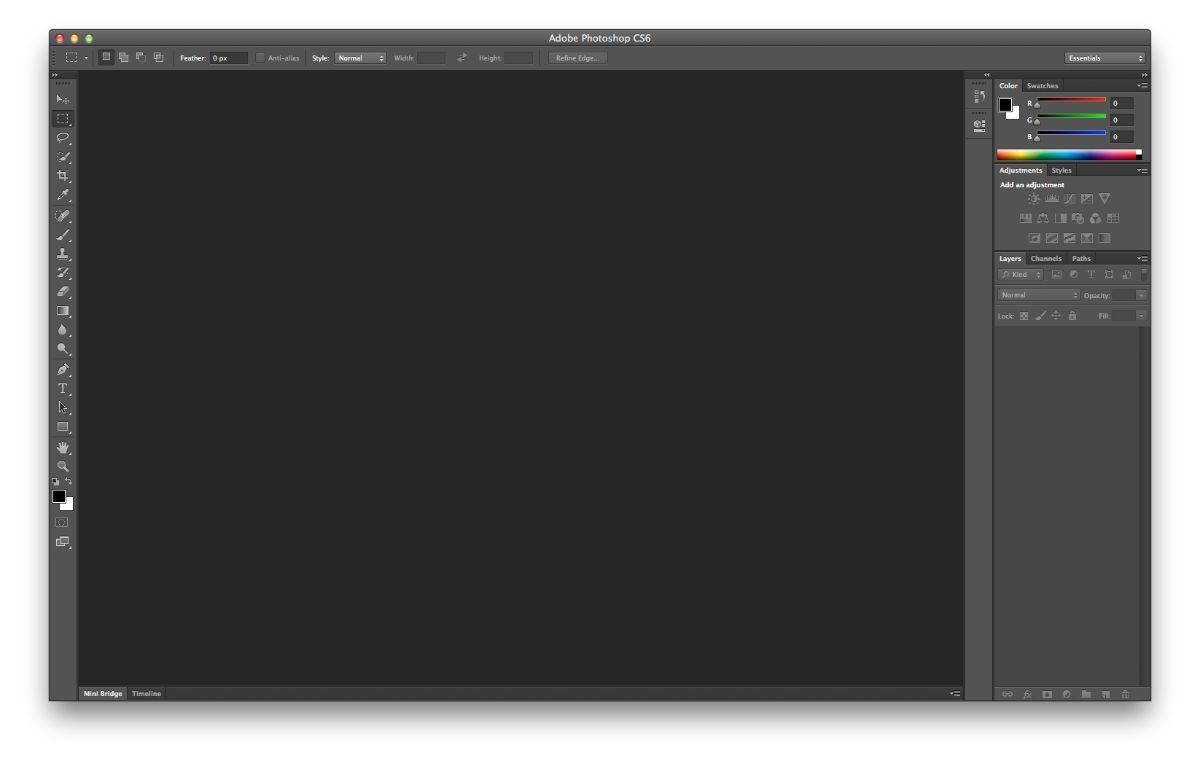
શું તમે જાણો છો કે ફોટોશોપમાં ડ્રોપ શેડોનો ઉપયોગ કેવી રીતે કરવો? આ એવા સાધનો પૈકી એક છે જે ઓછામાં ઓછા જાણીતા છે અને વાસ્તવમાં, તે તે છે જે તમને સૌથી વધુ શક્યતાઓ આપી શકે છે.. પરંતુ તેનો ઉપયોગ કેવી રીતે કરવો?
આગળ અમે તમને એ જાણવામાં મદદ કરવા જઈ રહ્યા છીએ કે ફોટોશોપમાં ડ્રોપ શેડોનો ઉપયોગ શું થાય છે, તેને કેવી રીતે લાગુ કરવો અને તમે શું પરિણામો મેળવી શકો છો. તે માટે જાઓ?
ફોટોશોપમાં ડ્રોપ શેડો શું છે

સૌ પ્રથમ, તમારે એ સમજવાની જરૂર છે કે અમે ફોટોશોપમાં ડ્રોપ શેડો વિશે શું વાત કરી રહ્યા છીએ. આ સાધન ટેક્સ્ટ પર લાગુ થાય છે, જો કે તેનો અર્થ એ નથી કે તમે તેને છબીઓ સાથે કરી શકતા નથી. જો કે, તે સામાન્ય નથી. અને તે શું કરે છે? તે મૂળભૂત રીતે ટેક્સ્ટને કેટલીક સુસંગતતા અને ઊંડાણ આપે છે. પરંતુ તે તેને વધુ બહાર ઊભા રહેવાની પણ પરવાનગી આપે છે.
તે લાગુ કરવા માટે સૌથી સરળ ફિલ્ટર્સ પૈકી એક છે અને તમે પ્રસંગોપાત તેનો સામનો કર્યો હશે.
તમે તેનો ઉપયોગ શું કરો છો
સમાંતર પડછાયો તમને 2D માં હોય તેવી કોઈ વસ્તુને ઊંડાણ આપવા દે છેએટલે કે તે વાસ્તવિક દેખાતું નથી. હવે, પડછાયા સાથે શું કરવામાં આવે છે તે એક નવો પરિપ્રેક્ષ્ય ઉમેરવાનો છે જે તે પ્રોજેક્ટને વધુ વાસ્તવિક, ઊંડા અને આકર્ષક લાગે છે.
ગ્રંથોમાં, ઘણી વાર તેમને પ્રકાશિત કરવા માટે વપરાય છે પણ જેથી તેઓ પૃષ્ઠભૂમિથી અલગ થઈ શકે. એટલે કે, જો તમે ઘણી છબીઓ અને રંગો સાથે પૃષ્ઠભૂમિ મૂકો છો, તો તે સામાન્ય છે કે, જ્યારે તમે કંઈક લખો છો, ત્યારે એવા ભાગો છે જે જોવામાં આવતા નથી. આને અવગણવા માટે, પડછાયો અક્ષરોને વધુ સ્પષ્ટ રીતે જોવામાં મદદ કરી શકે છે. વાસ્તવમાં, તેઓ થોડા નિસ્તેજ દેખાશે (કાળા પડછાયાને કારણે, જે તમે માર્ગ દ્વારા રંગ બદલી શકો છો), પરંતુ તે વાસ્તવમાં તેમને વધુ સારી રીતે વાંચવાની મંજૂરી આપે છે.
ચાલો એક ઉદાહરણ લઈએ. નિયોન પીળી પૃષ્ઠભૂમિની કલ્પના કરો. અને તમે એક શબ્દ મૂકો. વ્હાઇટ હાઉસ. સામાન્ય બાબત એ છે કે તમે તેને વાંચી શકો છો પરંતુ "તેજસ્વી" પૃષ્ઠભૂમિને કારણે તે તમારા માટે મુશ્કેલ છે. હવે જો તમે ફોટોશોપમાં ડ્રોપ શેડોનો ઉપયોગ કરો છો, તો તમે તે પીળાને થોડો મ્યૂટ કરશો અને તે જ સમયે સફેદ અક્ષરો. પરિણામ? કે તમે તમારી આંખોને સહેજ તાણ કર્યા વિના તેને ઝડપથી વાંચી શકશો અને સરળતાથી સમજી શકશો.
દેખીતી રીતે, તે માત્ર પૃષ્ઠભૂમિ અથવા મજબૂત રંગો સામે શબ્દોને શાર્પ કરવા માટે જ નહીં, પણ અક્ષરો અને/અથવા છબીઓને પણ પરિપ્રેક્ષ્ય આપે છે જે આ પડછાયો ધરાવે છે.
પરંતુ તેનો ઉપયોગ કેવી રીતે કરવો? અમે તમને તે નીચે સમજાવીએ છીએ.
ફોટોશોપમાં ડ્રોપ શેડોનો ઉપયોગ કેવી રીતે કરવો
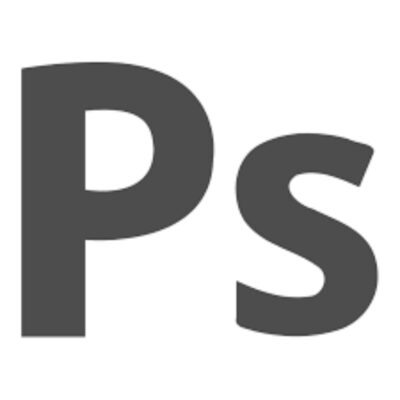
ફોટોશોપમાં ડ્રોપ શેડોનો ઉપયોગ કરવો ખૂબ જ સરળ છે. એટલું બધું કે માત્ર થોડા જ પગલામાં તમે તેને લાગુ કરી શકશો. કેવી રીતે?
અમે કરવા જઈ રહ્યા છીએ પ્રથમ વસ્તુ છે નવો દસ્તાવેજ મેળવો. પર, લાલ પૃષ્ઠભૂમિ મૂકો, અને ટેક્સ્ટ ટૂલ સાથે થોડો લાંબો શબ્દ લખો. હવે, તે સ્તર પસંદ કર્યા પછી, તમારે સ્તરો વિભાગમાં જવું પડશે (જે સંપાદક ભાગમાં નાનું દેખાશે. અહીં તમારે કરવું પડશે Fx પર દબાવો, જે તમને તે પેનલના તળિયે મળે છે.
FX શું કરે છે? તે એક મેનૂ લાવશે અને તેમાં તમને બ્લેન્ડિંગ, બેવલ અને એમ્બોસ, સ્ટ્રોક, ઇનર શેડો, ઇનર ગ્લો, સાટિન, કલર ઓવરલે, ગ્રેડિયન્ટ... અને માટે વિકલ્પો મળશે. દરેક વસ્તુના અંતે, સમાંતર પડછાયો બહાર આવશે. ત્યાં ક્લિક કરો.
આ તમને એક નવી ટેબ પર લઈ જશે જ્યાં તમે જે શોધી રહ્યાં છો તેના માટે કસ્ટમ ડ્રોપ શેડો બનાવવા માટે તમારી પાસે વિવિધ વિકલ્પો હશે. તમે શું શોધો છો?
સંમિશ્રણ મોડ
આ બોક્સમાં તમે તમારા પડછાયાને તે અક્ષરો સાથે કેવી રીતે જોડવામાં આવશે તે પસંદ કરી શકશો. ડિફૉલ્ટ રૂપે તમે ગુણાકાર કરી શકો છો પરંતુ જો તમે થોડા જિજ્ઞાસુ હોવ અને અન્ય વિકલ્પો જુઓ તો તમે જોઈ શકો છો કે પડછાયો બદલાય છે.
અહીં તમારે રિવ્યૂ કરવાની રહેશે કે તમને કયા પ્રકારનું ફ્યુઝન જોઈએ છે. પરંતુ, પણ, પડછાયાનો રંગ, જે તેની બાજુમાં દેખાય છે તે લંબચોરસ છે. તમે તેને ગમે તે રંગમાં મૂકી શકો છો, તે કાળો હોવો જરૂરી નથી.
અસ્પષ્ટતા
અસ્પષ્ટતા તમને શેડો કેવી રીતે દેખાશે તે કસ્ટમાઇઝ કરવાની મંજૂરી આપે છે, તીવ્ર અથવા પારદર્શક રીતે. જો તમે 0% અથવા સમાન પસંદ કરો છો, તો તે પારદર્શક હશે, જ્યારે મૂલ્યો 100 ની નજીક છે, તો તે અપારદર્શક હશે.
તમે 0 થી 100 ની કિંમત પસંદ કરી શકો છો.
કોણ
આ વિકલ્પમાં તમારી પાસે પડછાયાને 170 અને -170º વચ્ચેના ખૂણા પર મૂકવાની તક છે. આ કિસ્સામાં, તમારી પાસે "વૈશ્વિક પ્રકાશનો ઉપયોગ કરો" તપાસવાનો વિકલ્પ પણ છે. તું શું કરે છે? તે ફોટોશોપને ઓર્ડર આપે છે જેથી તે પડછાયાનું કુદરતી પ્રક્ષેપણ હોય. અલબત્ત, આ વિકલ્પ આખા દસ્તાવેજને લાગુ પડે છે, એક ભાગને નહીં, તેથી જ ઘણા લોકો તેને નિર્દેશ ન કરવાનું પસંદ કરે છે અને જ્યાં સુધી તેઓ સંપૂર્ણ બિંદુ ન શોધે ત્યાં સુધી પડછાયાને જાતે જ ખસેડવામાં સમર્થ થવાનું પસંદ કરે છે.
અંતર

અંતર તે શબ્દોનો પડછાયો આપણને કેટલો દૂર કે નજીક જોઈએ છે તેનાથી સંબંધિત છે અથવા આપણી પાસે જે વસ્તુ છે. તમે તેને 0 અને 30000 પિક્સેલ વચ્ચેના કૌંસમાં મૂકી શકો છો
વિસ્તરણ
આ કિસ્સામાં, એક્સ્ટેંશન શેડો કેટલો સમય માપશે તેનો ઉલ્લેખ કરે છે, એટલે કે, જો તમે ઇચ્છો છો કે તે સમગ્ર ઑબ્જેક્ટ પર ફેલાય છે અથવા તમે તેને માત્ર આછું ધ્યાનપાત્ર બનવાનું પસંદ કરો છો.
કદ
આ જૂથમાં છેલ્લું પરિબળ કદ છે અને અહીં, 0 અને 255 ની વચ્ચે, તમે સેટ કરી શકો છો કે તમે તમારો પડછાયો કેટલો મોટો બનવા માંગો છો.
Calidad
આ ડ્રોપ શેડો ટેબ પરનો છેલ્લો બ્લોક ગુણવત્તાવાળો છે. તેમાં તમે નીચેની બાબતો શોધી શકશો:
- રૂપરેખા. તે પડછાયાની અસ્પષ્ટતા સાથે સંબંધિત છે. મૂળભૂત રીતે, તમે બે ત્રાંસા રીતે વિભાજિત ચોરસનું ચિહ્ન જોશો. પરંતુ જો તમે તેના પર ક્લિક કરો છો તો તમે જોશો કે તમને વધુ વિકલ્પો મળશે. જેમ જેમ તમે આને બદલો છો તેમ તમે જોશો કે પડછાયો થોડો બદલાય છે. ધ્યેય એ છે કે તમે જે હાંસલ કરવા માંગો છો તેના માટે યોગ્ય છે.
- ઘોંઘાટ. તમારે અવાજને "વિક્ષેપ" તરીકે સમજવો જોઈએ. તમે તેના પર જેટલું વધુ મૂકો છો, તે વધુ વેરવિખેર દેખાશે. તમે તેને 0 અને 100 ની વચ્ચેની રેન્જમાં મૂકી શકો છો.
જેમ તમે જોશો, અંતે એક વાક્ય સ્થાપિત થાય છે જે કહે છે: "સ્તર ડ્રોપ શેડોને આવરી લે છે". મૂળભૂત રીતે તે પસંદ કરવામાં આવશે, પરંતુ જો આપણે તેને દૂર કરીએ તો શું થશે? પ્રયાસ કરો અને જુઓ.
અમે પહેલા દર્શાવેલ દરેક મૂલ્યો તમે કેવી રીતે મૂકશો તેના આધારે, ફોટોશોપમાં તમારો ડ્રોપ શેડો બદલાશે અને એક યા બીજી રીતે હશે. આ કામ અને હાંસલ કરવાના હેતુ પર નિર્ભર રહેશે. પરંતુ જો તમે આ ટેબમાં નિપુણતા મેળવશો તો તમને કલાના સાચા કાર્યો બનાવવામાં કોઈ સમસ્યા નહીં થાય.
શું તમને ફોટોશોપમાં ડ્રોપ શેડોનો ઉપયોગ કેવી રીતે કરવો તે વિશે પ્રશ્નો છે? પછી અમને કહો અને અમે તમને મદદ કરવાનો પ્રયત્ન કરીશું.